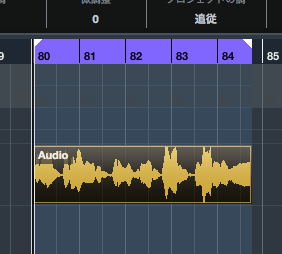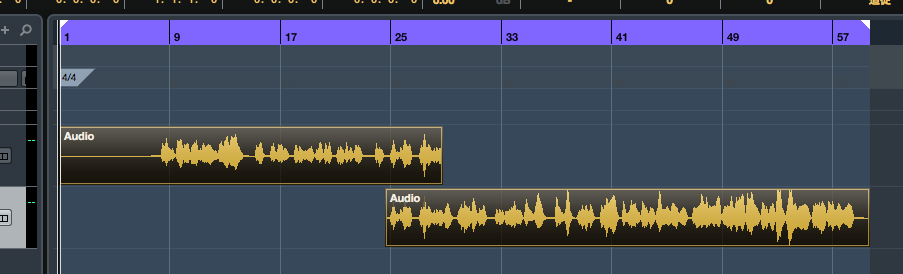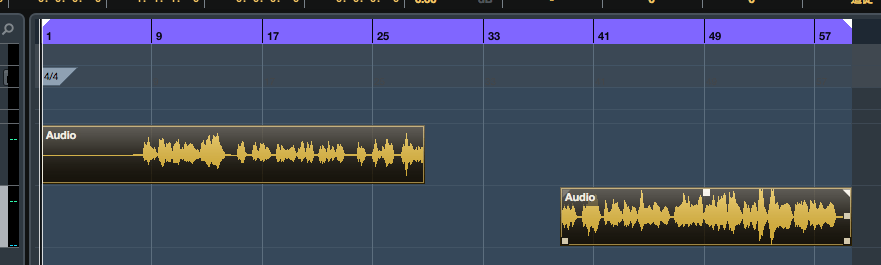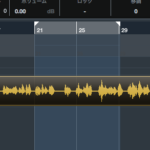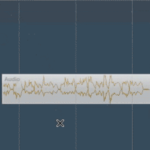Cubaseで曲を書き出す際には、ロケーターを使って書き出す範囲を指定しますが、その始点と終点を毎回マウスで動かして調整するのは大変です。
さらに、書き出したい範囲がちょうど小節の区切りにあればスナップ機能でピッタリと合わせられますが、そうでない場合はイベントの範囲にピッタリと合わせるのはもはや至難の技!
そこで今回は、既にあるイベントの長さにロケーター範囲をピッタリと合わせる方法をご紹介します💡
「テンポが一定ではない録音を編集する場合」や、「映像の音声を元の長さにピッタリと合わせて書き出したい場合」などに役立つ技です^-^ノ
Cubaseのイベントとは
Cubaseのイベントとは、タイムライン上に配置されたオーディオのまとまりや、MIDIノートのひとまとまりのことです。
今回はこのオーディオイベントにロケーター範囲を合わせてみましょう。
ロケーター範囲をイベントに合わせる
ロケーター範囲を合わせたいイベントをクリックして選択しておきましょう。
選択したらショートカットキーを使用します、Macでは「Option+P」、Windowsでは「Alt+P」を押してください。
するとこのように、ロケーター範囲がイベントの長さにぴったりと合わさりました。
さらにこのショートカットキーでは自動的に指定範囲がループ再生されるので、イベント範囲を何回も聴きながら作業したい場合にも役立ちます。
ロケーター範囲をイベントに合わせるショートカット
|
複数トラック&複数イベントでも同様に合わせられる
上図のように2トラック以上に存在する複数のイベントを選択した状態でショートカットキーを押すことで、選択したイベント全体の長さにロケーターを合わせることができます。
曲全体を書き出す場合などに便利なので覚えておきましょう💡
ちなみに、このように2つのイベントが離れていても大丈夫です。
ループ再生の解除

ループ再生モードを解除したい場合はトランスポートパネルのループボタン(紫色になっている)を押すことで解除できます。
また、ショートカットキー(テンキーの「/」)でも解除することができます。
まとめ
|
今回の技は音楽編集はもちろん、映像の音声をちょっと修正して元の長さピッタリに書き出したいという場合にも役立ちます。
その他にも1小節のMIDIイベントを作ってリズムトラックを作り込む際にリピート再生のショートカットとして使用すれば効率アップにもつながる便利な機能なので是非工夫して使ってみてください^-^ノ